पीसी पर स्नैपचैट के साथ शुरुआत करना
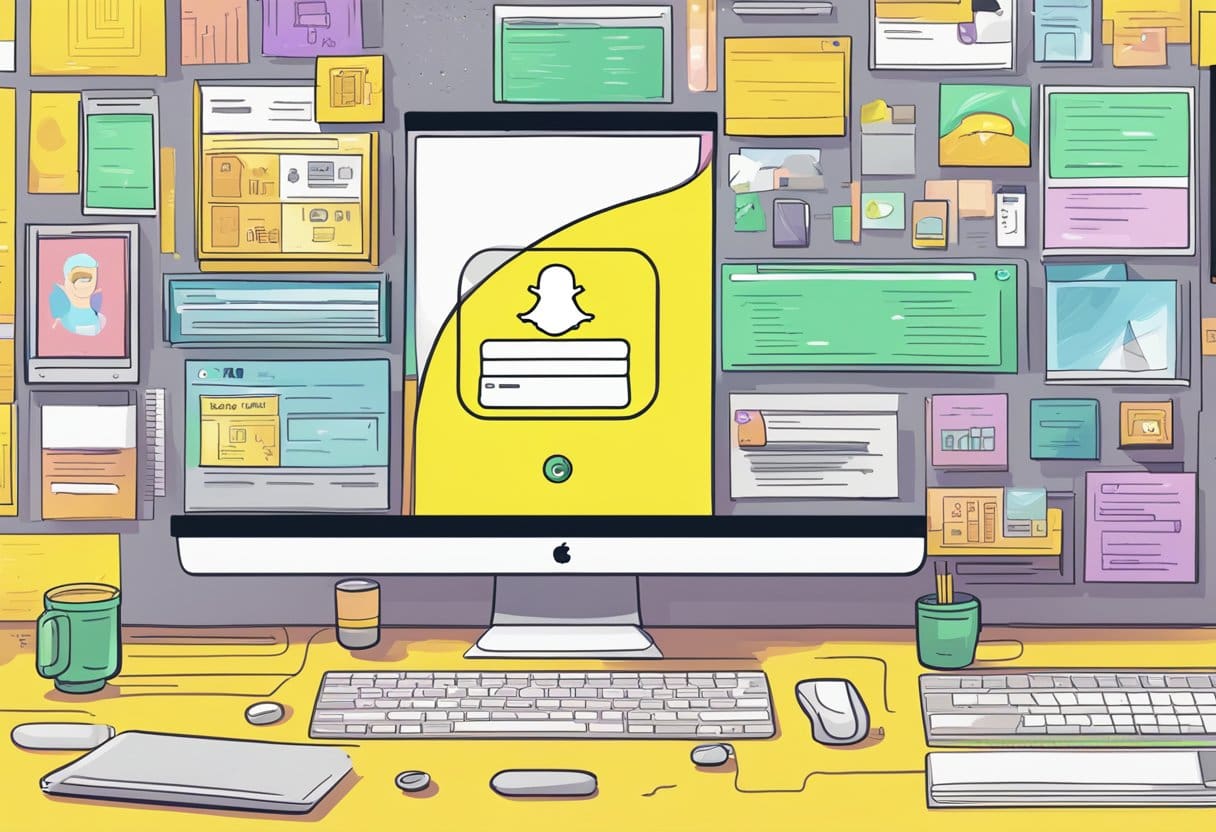
सिस्टम आवश्यकताएँ
शुरू करने से पहले, सुनिश्चित करें कि आपका पीसी निम्नलिखित सिस्टम आवश्यकताओं को पूरा करता है:
- ऑपरेटिंग सिस्टम: विंडोज 8, 8.1, या 10
- ब्राउज़र: Google Chrome या Microsoft Edge
- एक विश्वसनीय इंटरनेट कनेक्शन
एंड्रॉइड एमुलेटर डाउनलोड करना
अपने पीसी पर स्नैपचैट का उपयोग करने के लिए, आपको एक एंड्रॉइड एमुलेटर डाउनलोड करना होगा। यह सॉफ़्टवेयर आपको कंप्यूटर पर Android ऐप्स चलाने की अनुमति देता है। दो लोकप्रिय विकल्प हैं BlueStacks और नोक्सप्लेयर. एमुलेटर डाउनलोड और इंस्टॉल करने के लिए नीचे दिए गए चरणों का पालन करें:
- अपने चुने हुए एंड्रॉइड एमुलेटर के लिए आधिकारिक वेबसाइट पर जाएं।
- BlueStacks: https://www.bluestacks.com/
- नोक्सप्लेयर: https://www.bignox.com/
- डाउनलोड प्रक्रिया शुरू करने के लिए "डाउनलोड" बटन पर क्लिक करें।
- डाउनलोड किए गए इंस्टॉलर को चलाएं और इंस्टॉलेशन को पूरा करने के लिए ऑन-स्क्रीन निर्देशों का पालन करें।
एमुलेटर पर स्नैपचैट इंस्टॉल करना
एंड्रॉइड एमुलेटर इंस्टॉल करने के बाद, आप इन चरणों का उपयोग करके स्नैपचैट इंस्टॉल कर सकते हैं:
- एमुलेटर लॉन्च करें और अपने Google खाते से साइन इन करें। यदि आपके पास Google खाता नहीं है, तो एक बनाएं.
- ओपन गूगल प्ले स्टोर एम्यूलेटर के भीतर.
- खोज बार में "स्नैपचैट" खोजें।
- स्थापना प्रक्रिया शुरू करने के लिए "इंस्टॉल करें" पर क्लिक करें।
- इंस्टॉलेशन पूरा होने के बाद, स्नैपचैट खोलें और अपने स्नैपचैट क्रेडेंशियल्स का उपयोग करके साइन इन करें।
अब, आप एंड्रॉइड एमुलेटर का उपयोग करके अपने पीसी पर स्नैपचैट का आनंद ले सकते हैं! सर्वोत्तम अनुभव के लिए ऐप और एमुलेटर को अपडेट रखना याद रखें।
स्नैपचैट इंटरफ़ेस को समझना
इस अनुभाग में, हम आपको तीन मुख्य पहलुओं पर ध्यान केंद्रित करते हुए पीसी पर स्नैपचैट के मूल लेआउट के बारे में मार्गदर्शन करेंगे: होम स्क्रीन, टूल और सेटिंग्स।
स्नैपचैट होम स्क्रीन की खोज
जब आप अपने पीसी पर स्नैपचैट में लॉग इन करते हैं, तो पहली स्क्रीन जो आपके सामने आती है वह होम स्क्रीन होती है। यह वह जगह है जहां आप अपने कैमरे तक पहुंच सकते हैं और फ़ोटो या वीडियो ले सकते हैं। कैमरा बटन के बाईं ओर, आपको एक चैट आइकन मिलेगा जहां आप अपनी बातचीत देख और प्रबंधित कर सकते हैं। दाईं ओर, एक कहानी आइकन है जो आपको मित्रों और अन्य उपयोगकर्ताओं की कहानियों को ब्राउज़ करने के साथ-साथ विभिन्न प्रकाशकों की नई सामग्री खोजने की सुविधा देता है।
स्नैपचैट टूल्स का उपयोग करना
स्नैपचैट कई टूल प्रदान करता है जो प्लेटफ़ॉर्म का उपयोग करते समय आपके अनुभव को बेहतर बनाते हैं। कुछ उदाहरणों में शामिल हैं:
- लेंस: ये विशेष प्रभाव हैं जिन्हें आप अपनी तस्वीरों या वीडियो पर लागू कर सकते हैं। लेंस तक पहुंचने के लिए, कैमरे के दृश्य में अपने चेहरे पर क्लिक करें और दबाए रखें, और आपके चुनने के लिए लेंस का चयन दिखाई देगा।
- स्टिकर: आप अपनी स्क्रीन के शीर्ष-दाईं ओर स्टिकर आइकन पर क्लिक करके और वांछित स्टिकर का चयन करके अपने स्नैप्स में स्टिकर जोड़ सकते हैं।
- टेक्स्ट: ऊपरी दाएं कोने में "टी" आइकन पर क्लिक करके अपने स्नैप्स में कैप्शन या संदेश जोड़ें। आप टेक्स्ट के आगे "आ" आइकन पर क्लिक करके टेक्स्ट का आकार, रंग और फ़ॉन्ट संशोधित कर सकते हैं।
स्नैपचैट सेटिंग्स तक पहुँचना
पीसी के लिए स्नैपचैट पर अपनी सेटिंग्स तक पहुंचने के लिए, इन चरणों का पालन करें:
- होम स्क्रीन के ऊपरी-बाएँ कोने में अपने प्रोफ़ाइल आइकन पर क्लिक करें।
- अपने प्रोफ़ाइल पृष्ठ पर, ऊपरी-दाएँ कोने में गियर आइकन पर क्लिक करें। इससे सेटिंग मेनू खुल जाता है.
- सेटिंग मेनू में, आप अपने खाते की गोपनीयता, सूचनाएं और बहुत कुछ प्रबंधित कर सकते हैं। इन सेटिंग्स को अपनी प्राथमिकताओं के अनुसार समायोजित करें और अपने द्वारा किए गए किसी भी बदलाव को लागू करने के लिए "सहेजें" पर क्लिक करें।
पीसी पर स्नैपचैट इंटरफ़ेस से खुद को परिचित करके, आप दोस्तों के साथ जुड़ने, स्नैप साझा करने और प्लेटफ़ॉर्म पर नई सामग्री खोजने के दौरान एक सहज अनुभव का आनंद ले सकते हैं। स्नैपचैट द्वारा प्रदान किए जाने वाले विभिन्न टूल और सेटिंग्स का पता लगाना और अपने अनुभव का अधिकतम लाभ उठाना याद रखें।
तस्वीरें और संदेश भेजना
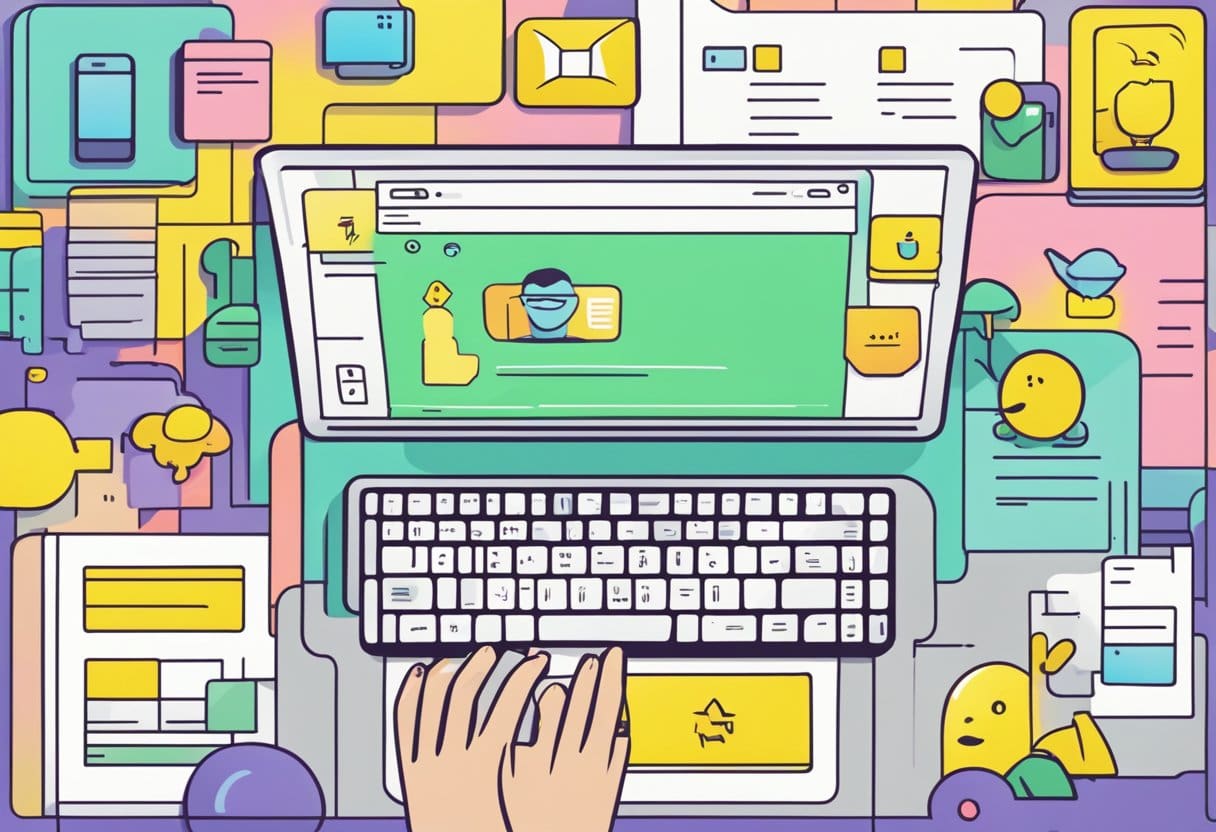
एक स्नैप बनाना
अपने डेस्कटॉप पर स्नैप बनाने के लिए, पहले Google Chrome या Microsoft Edge का उपयोग करके स्नैपचैट तक पहुंचें। फिर, नेविगेट करें web.snapchat.com और अपने ईमेल पते और पासवर्ड से साइन इन करें। एक बार लॉग इन करने के बाद, कैमरा सुविधा खोलने के लिए अपनी स्क्रीन के शीर्ष केंद्र पर कैमरा आइकन का चयन करें। आप नीचे गोल कैप्चर बटन पर क्लिक करके फोटो ले सकते हैं या वीडियो रिकॉर्ड कर सकते हैं। कैप्शन जोड़ने के लिए, "T" आइकन पर टैप करें और अपना इच्छित टेक्स्ट टाइप करें।
एक स्नैप भेज रहा हूँ
अपना स्नैप बनाने के बाद, आप इसे निचले दाएं कोने में नीले भेजें बटन पर क्लिक करके भेज सकते हैं। इससे आपके संपर्कों की एक सूची खुल जाएगी. प्राप्तकर्ताओं को उनके नाम पर क्लिक करके चुनें और फिर अपना स्नैप साझा करने के लिए भेजें बटन पर क्लिक करें। याद रखें कि स्नैप्स को केवल मोबाइल ऐप के माध्यम से ही देखा जा सकता है।
स्नैपचैट चैट का उपयोग करना
अपने कंप्यूटर पर स्नैपचैट चैट का उपयोग करने के लिए, अपनी स्क्रीन के ऊपर बाईं ओर चैट आइकन पर क्लिक करें। इससे आपकी चैट फ़ीड खुल जाएगी. बातचीत शुरू करने के लिए, किसी मित्र के नाम पर क्लिक करें और नीचे टेक्स्ट बॉक्स में अपना संदेश टाइप करें। भेजने के लिए Enter दबाएँ. आप अपने मित्र के नाम के आगे वीडियो कैमरा आइकन या फ़ोन आइकन पर क्लिक करके वीडियो या वॉयस कॉल शुरू कर सकते हैं।
स्नैपचैट सुविधाओं की खोज

स्नैपचैट इंटरैक्टिव सुविधाएँ प्रदान करता है जिनका आनंद आप अपने पीसी पर दोस्तों के साथ जुड़े रहने और नई सामग्री खोजने के लिए कर सकते हैं। कंप्यूटर पर स्नैपचैट का उपयोग शुरू करने के लिए, आपको https://web.snapchat.com पर जाकर और अपने स्नैपचैट ईमेल पते और पासवर्ड के साथ साइन इन करके क्रोम या माइक्रोसॉफ्ट एज ब्राउज़र पर वेब संस्करण तक पहुंचना होगा।
कहानियों: कहानियाँ अपने पलों को दोस्तों के साथ 24 घंटे साझा करने का एक मज़ेदार तरीका है। पीसी पर, आप दोस्तों की कहानियाँ देख सकते हैं और अन्य उपयोगकर्ताओं द्वारा पोस्ट की गई लोकप्रिय सामग्री खोज सकते हैं।
स्नैप मानचित्र: स्नैप मैप्स के साथ, आप पता लगा सकते हैं कि आपके दोस्त क्या कर रहे हैं या दुनिया भर में होने वाली दिलचस्प घटनाओं की खोज कर सकते हैं। अपने कंप्यूटर पर, आप स्नैप मैप्स सुविधा पर नेविगेट कर सकते हैं और विभिन्न स्थानों को देखने के लिए ज़ूम इन या ज़ूम आउट कर सकते हैं।
संदेश: स्नैपचैट आपको अपने दोस्तों को संदेश, फोटो और वीडियो भेजने की अनुमति देता है। पीसी संस्करण में, आप दोस्तों के साथ बातचीत कर सकते हैं और इंटरैक्टिव अनुभव के लिए स्नैपचैट की अनूठी विशेषताओं, जैसे फिल्टर, स्टिकर और जीआईएफ का उपयोग कर सकते हैं।
वीडियो कॉल्स: अपने पीसी से अपने दोस्तों को वीडियो कॉल करें। कॉल के दौरान, यदि आवश्यक हो, तो आप ऑडियो म्यूट करने या वीडियो सुविधा को अक्षम करने जैसे विकल्पों का उपयोग कर सकते हैं।
याद रखें, कंप्यूटर पर स्नैपचैट का उपयोग करते समय, मोबाइल ऐप की तुलना में कुछ सुविधाएँ भिन्न हो सकती हैं। हालाँकि, इन सुविधाओं की खोज करके, आप अपने पीसी पर अपने स्नैपचैट अनुभव को बढ़ा सकते हैं।
सामान्य समस्याओं का निवारण
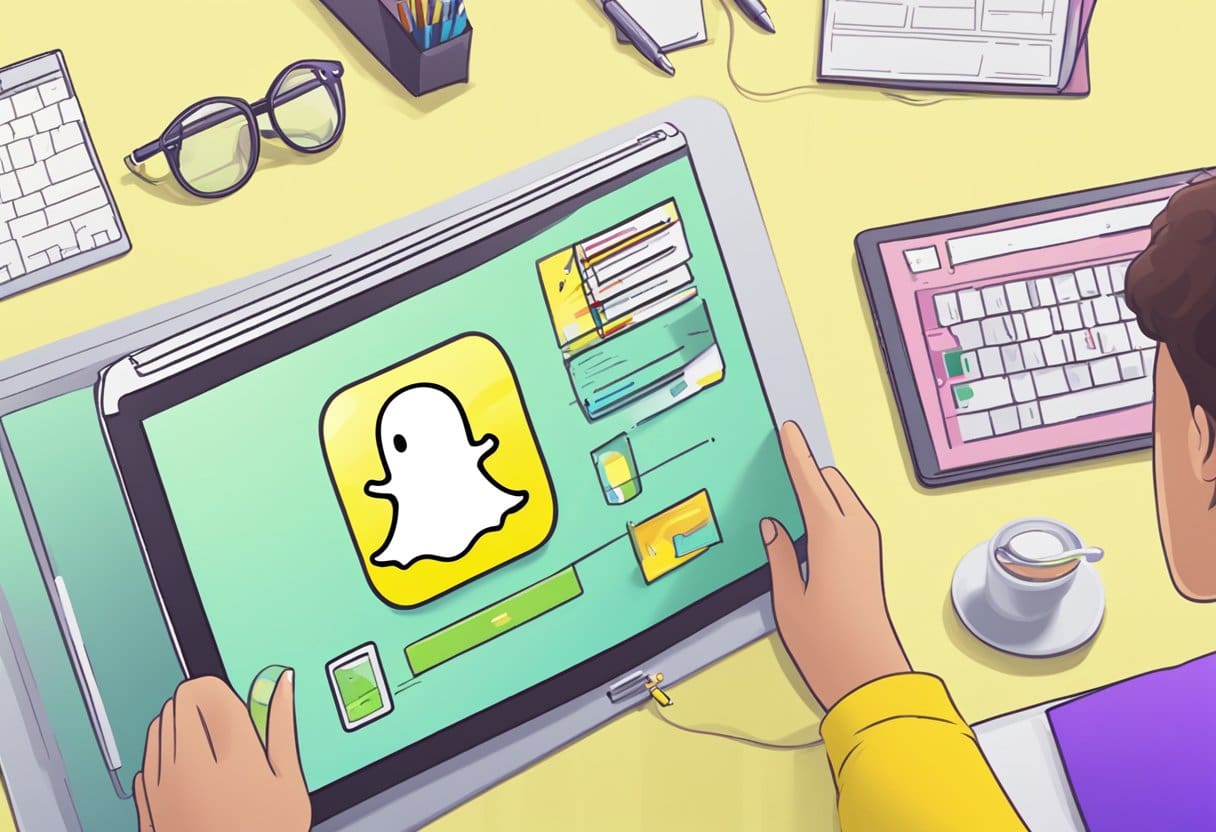
अपने पीसी पर स्नैपचैट का उपयोग करते समय, आपको कुछ समस्याओं का सामना करना पड़ सकता है। यहां कुछ सामान्य समस्याएं और उनके समाधान दिए गए हैं जो आपको अपने स्नैपचैट अनुभव का आनंद वापस लेने में मदद करेंगे।
1. एक स्थिर इंटरनेट कनेक्शन सुनिश्चित करें: आपके और आपके मित्र दोनों के पास अच्छा इंटरनेट कनेक्शन होना चाहिए। वाई-फाई से कनेक्ट करने या बेहतर सेल सेवा वाले स्थान पर जाने का प्रयास करें।
2. स्नैपचैट ऐप को रीस्टार्ट करें: यदि आपको स्नैपचैट खोलने में समस्या आती है, तो ऐप को पूरी तरह से बंद कर दें और फिर इसे दोबारा खोलें। इससे कुछ गड़बड़ियों को सुलझाने में मदद मिल सकती है.
3. अपने डिवाइस पर संग्रहण स्थान खाली करें: कुछ संग्रहण साफ़ करने से भी समस्याओं को हल करने में मदद मिल सकती है। स्नैपचैट के सुचारू रूप से काम करने के लिए जगह बनाने के लिए अनावश्यक फ़ाइलें या ऐप्स हटाएं।
4. अपने डिवाइस को पुनरारंभ करें: अपने डिवाइस को बंद करने और फिर से चालू करने से स्नैपचैट सहित आपके ऐप्स को बेहतर ढंग से चलाने में मदद मिल सकती है।
5. स्नैपचैट को अपडेट करें: सुनिश्चित करें कि आपके पीसी पर स्नैपचैट ऐप का नवीनतम संस्करण इंस्टॉल है। पुराने संस्करण त्रुटियों या प्रदर्शन समस्याओं का कारण बन सकते हैं।
6. स्नैपचैट की स्थिति जांचें: यदि स्नैपचैट किसी सर्वर-साइड समस्या का सामना कर रहा है, तो आप डाउन डिटेक्टर के स्नैपचैट पेज पर जाकर देख सकते हैं कि ऐप किसी रुकावट का सामना कर रहा है या नहीं। यह यह निर्धारित करने में आपकी सहायता के लिए एक लाइव आउटेज मानचित्र भी प्रदान करता है कि क्या समस्या विशिष्ट क्षेत्रों तक ही सीमित है।
यदि आप इन समस्या निवारण चरणों को आज़माने के बाद भी समस्याओं का सामना कर रहे हैं, तो स्नैपचैट सपोर्ट से संपर्क करने पर विचार करें या उनके सहायता लेख ब्राउज़ करें।
अंतिम अद्यतन: 04 नवंबर, 2023

संदीप भंडारी ने थापर विश्वविद्यालय (2006) से कंप्यूटर में इंजीनियरिंग में स्नातक की उपाधि प्राप्त की है। उनके पास प्रौद्योगिकी क्षेत्र में 20 वर्षों का अनुभव है। उन्हें डेटाबेस सिस्टम, कंप्यूटर नेटवर्क और प्रोग्रामिंग सहित विभिन्न तकनीकी क्षेत्रों में गहरी रुचि है। आप उनके बारे में और अधिक पढ़ सकते हैं जैव पृष्ठ.

